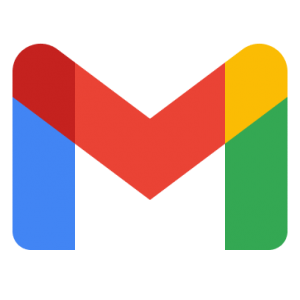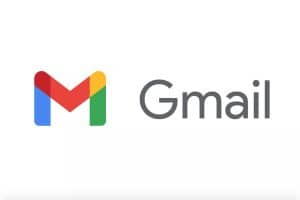Vous avez décidé de créer une adresse mail Gmail mais vous ne savez pas comment faire ? Nous avons préparé cet article pour vous aider non seulement à créer votre compte, mais aussi à bien gérer vos messages et à optimiser la performance de votre messagerie Gmail.
Pourquoi créer un compte Gmail ?
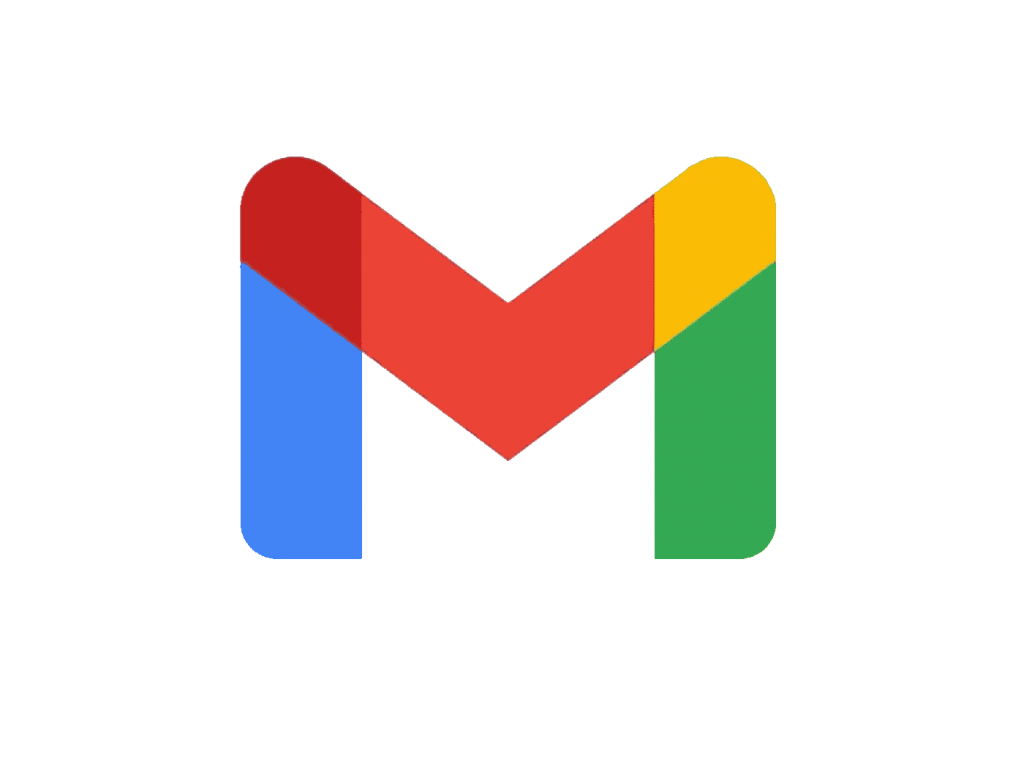
Il est possible de créer un compte Gmail destiné à un usage personnel ou bien professionnel. En optant pour la messagerie de Google, vous disposez également d’un outil de recherche performant, d’un filtre anti-spam efficace et d’autres fonctionnalités comme l’agenda, le calendrier… Vous pouvez aussi importer dans votre compte Google l’ensemble des messages issus de vos autres boîtes mails.
Gmail est facile à utiliser et dispose d’une interface conviviale et personnalisable. Votre boîte mail est subdivisée en trois onglets distincts : principale, promotion, réseaux sociaux. Ainsi, les messages les plus importants sont mis en avant. Vous n’avez pas à fouiller dans votre boîte de réception pour les trouver, ce qui permet un gain de temps et de productivité.
Vous pouvez facilement consulter vos messages sur n’importe quel support. Ils sont automatiquement synchronisés. Votre compte Gmail vous permet également de stocker une quantité illimitée de messages, d’envoyer des pièces jointes volumineuses et de partager des fichiers en ligne. Vous pouvez aussi discuter en temps réel avec vos amis.
Comment créer un compte Gmail ?
Avant d’accéder à Gmail, créez un compte Google. Le nom d’utilisateur et le mot de passe vous permettront de vous connecter à Gmail et à d’autres produits Google tels que YouTube, Google Play et Google Drive. Pour créer votre adresse Gmail, procédez comme suit :
1. Depuis votre navigateur habituel, accédez à l’adresse www.gmail.com.
2. En bas de l’écran, cliquez sur le lien Créer un compte.
3. Renseignez les informations requises : prénom et nom.
4. Choisissez votre adresse mail @gmail.com.
5. Saisissez le mot de passe de votre choix et tapez-le une seconde fois.

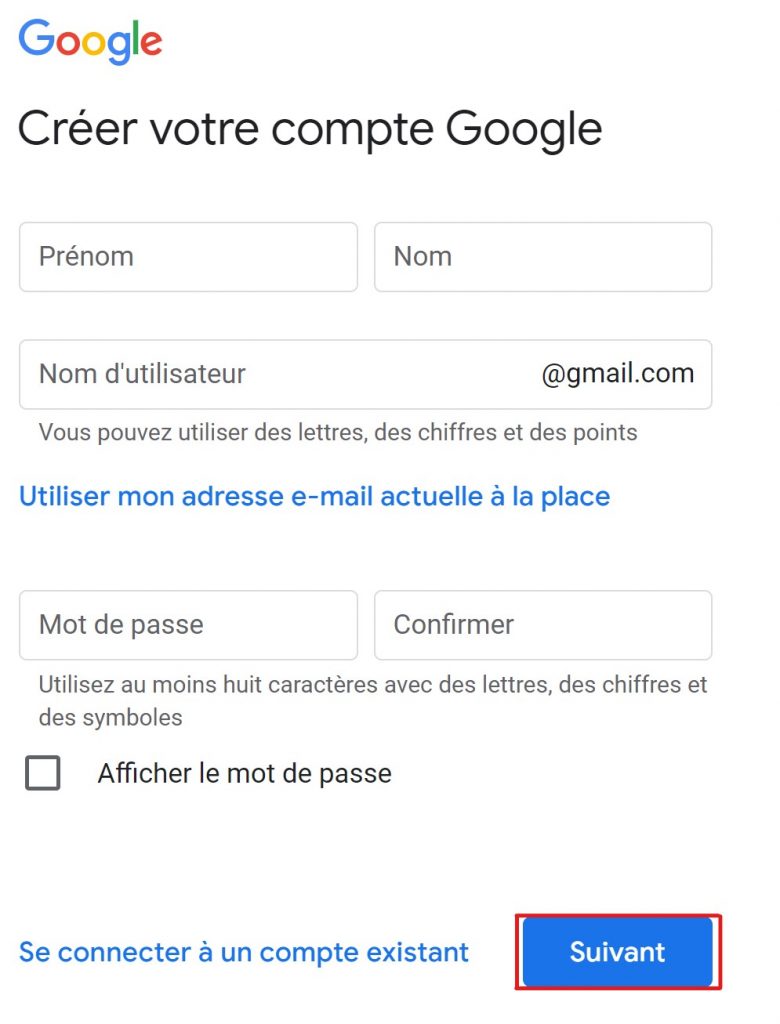
6. Indiquez votre date de naissance, éventuellement votre numéro de téléphone mobile et une autre adresse mail.
7. Recopiez les caractères dans l’image affichée par Gmail.
8. Cochez la case pour accepter les conditions d’utilisation du service.
9. Validez en cliquant sur le bouton Etape suivante.
10. Votre nouvelle adresse Gmail est créée et Google vous souhaite la bienvenue.
11. Cliquez sur le bouton Poursuivre vers Gmail.
Pour faciliter la connexion à votre compte Gmail, enregistrez votre mot de passe sur votre navigateur. Cette option est déconseillée si vous utilisez un ordinateur partagé.
Nettoyer manuellement sa messagerie Gmail
Pour nettoyer manuellement votre messagerie Gmail, cochez la case au début de chaque mail que vous voulez supprimer, puis sur la Corbeille. Si vous souhaitez effacer plusieurs messages en même temps. Suivez les étapes suivantes :
1. Entrez un mot-clé (expéditeur ou date par exemple) dans le champ de recherche en haut de la page ou sélectionnez un onglet (Principale, Réseaux sociaux ou Promotions).
2. Cochez la case permettant de sélectionner les mails.
3. Cliquez sur Effacer la sélection.
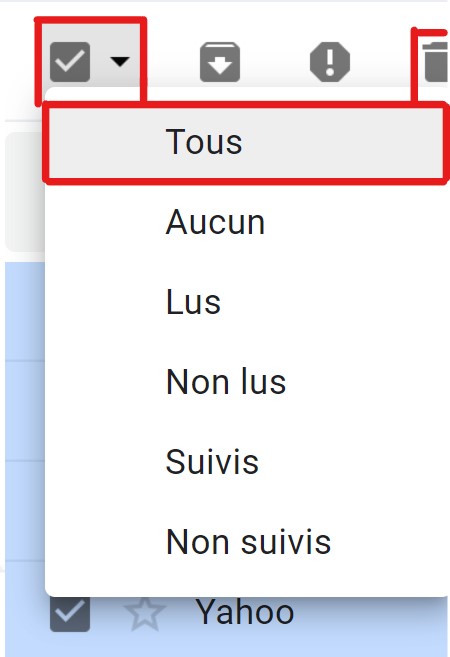
Nettoyer sa messagerie Gmail en un clic avec Cleanfox

Avec Cleanfox, vous n’avez pas à sélectionner les messages un à un pour nettoyer votre boîte mail. Ce logiciel permet de supprimer les mails indésirables et de se désabonner des newsletters en un clic. Il suffit d’associer votre messagerie à cet outil, lequel va trier les messages en fonction de leur expéditeur et vous demande ensuite de les supprimer, de se désabonner ou de les garder. Cleanfox permet donc d’optimiser l’organisation et le fonctionnement de votre messagerie.